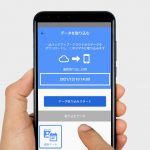最近、スマホを機種変更してもデータの移行は意外と簡単にできるようになっています。それでも面倒くさいのが「LINE」のトークの引き継ぎでしょう。下手をすると過去の履歴が消えてしまいます。しかし、2022年6月のアップデートでは、旧スマホさえあればQRコードを読み取るだけで簡単に引継げるようになりました。そこで今回は、iPhone同士でのLINEの引継ぎを、QRコードで行う方法を解説します。
スマホの機種変更で意外と面倒な「LINE」の乗り換え
スマホを機種変更するときは、各種設定やデータを移行するのが面倒でしたが、最近はAndroidならGoogleアカウント、iPhoneならiCloudを利用することで、機種変更時のデータ移行もスムーズに行えるようになっています。
Androidスマホの機種変更については、こちらの記事で詳しく解説していますので、参考にしてください。
また、iPhoneの機種変更の事前準備についてはこちらの記事が参考になるでしょう。
このように、スマホの機種変更は以前に比べるとかなり楽になりました。それでも面倒くさいのが電話番号に紐づいている「LINE」のデータ移行です。
以前は、とくにトーク履歴のデータ移行が面倒でしたが、2022年6月にLINEアプリがアップデートされてからは、手元に旧スマホさえあればQRコードの読み取りで、スムーズにデータの移行ができるようになっているのです。
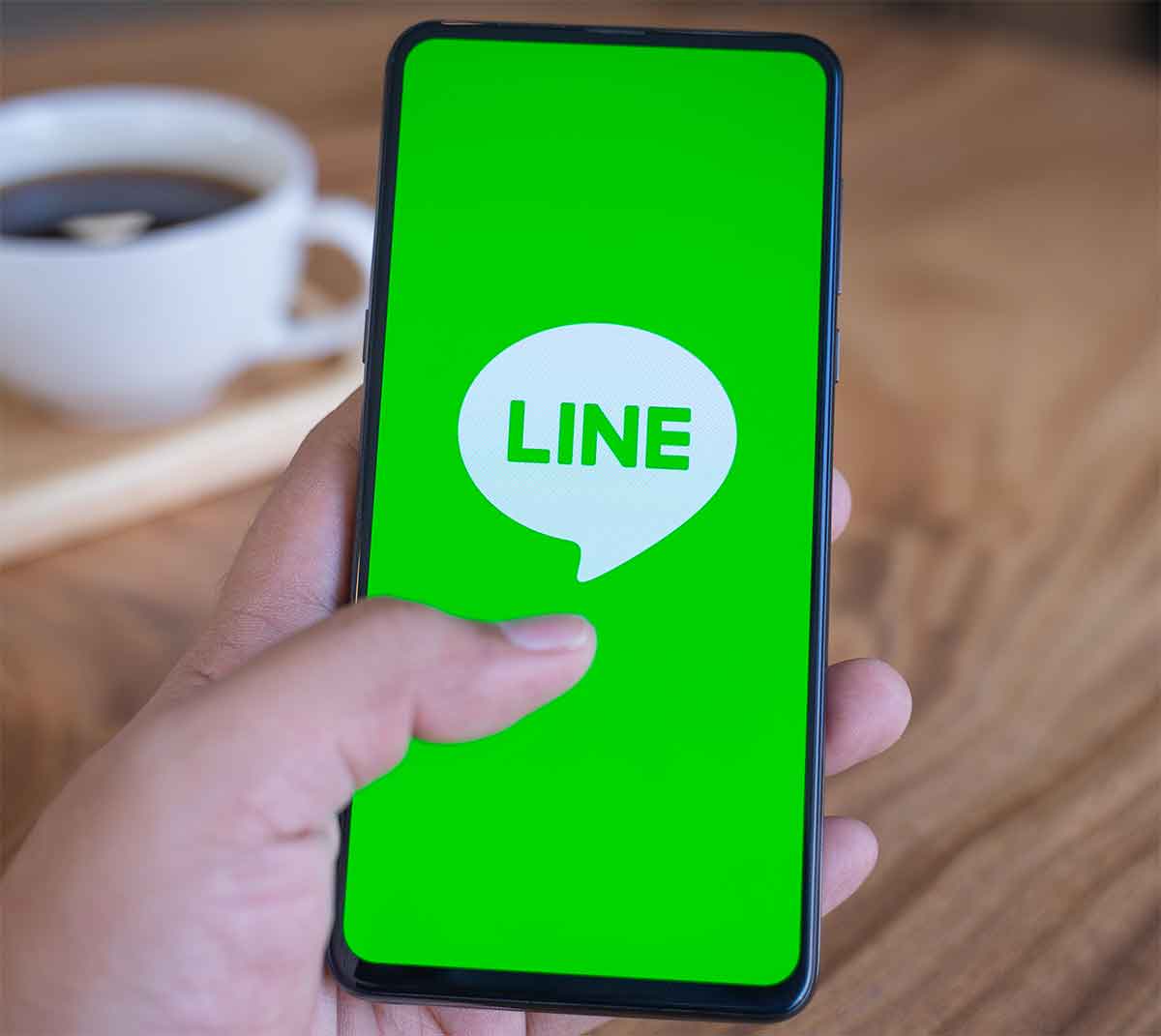 (Image:Nopparat Khokthong / Shutterstock.com)
(Image:Nopparat Khokthong / Shutterstock.com) スマホを機種変更するときはデータの移行を行う必要があるが、LINEのトーク履歴の引継ぎはかなり面倒だった……
スマホの機種変更する場合に、LINEのデータ移行をQRコードを使って簡単に行う方法を紹介します。今回はiPhone同士での方法を紹介しますが、異なるOS間でもこの方法が利用可能となっています。
これは、旧スマホ側のLINEにQRコードを表示して、新スマホ側のLINEで読み取ることで、アカウントやトーク履歴を簡単に引き継げるというものです。
乗り換え作業をするには、まず旧スマホと新スマホの両方を手元に用意しておきます。また、この作業を行うときは、事前にLINEアプリを最新版にアップデートしておきましょう。とくに2022年6月以降にLINEアプリをアップデートしていない人は要注意です。
次に、スマホ本体のOSアップデートも実行しておきましょう。iOSの場合は「14」以降、Androidの場合は「7」以降でないとQRコードでの移行が利用できません。
バックアップをしていない、あるいは異なるOS間(iPhone→Android・Android→iPhone)の場合であっても、直近14日間のトーク履歴は引き継がれますが、それ以前の古いトーク履歴も残したい場合は、事前にトークをバックアップしておく必要があります。
●LINE「以前の端末が手元にある場合のLINEを引き継ぐ方法」は→こちら
■事前確認すること
【1】LINEアプリを最新版にアップデートしておく
【2】OSのバージョンを最新版にしておく
※iPhoneは「iOS 14」以上、Androidは「7」以上
【3】トークのバックアップを事前に実行しておく
■LINEアプリを最新版にアップデートする手順
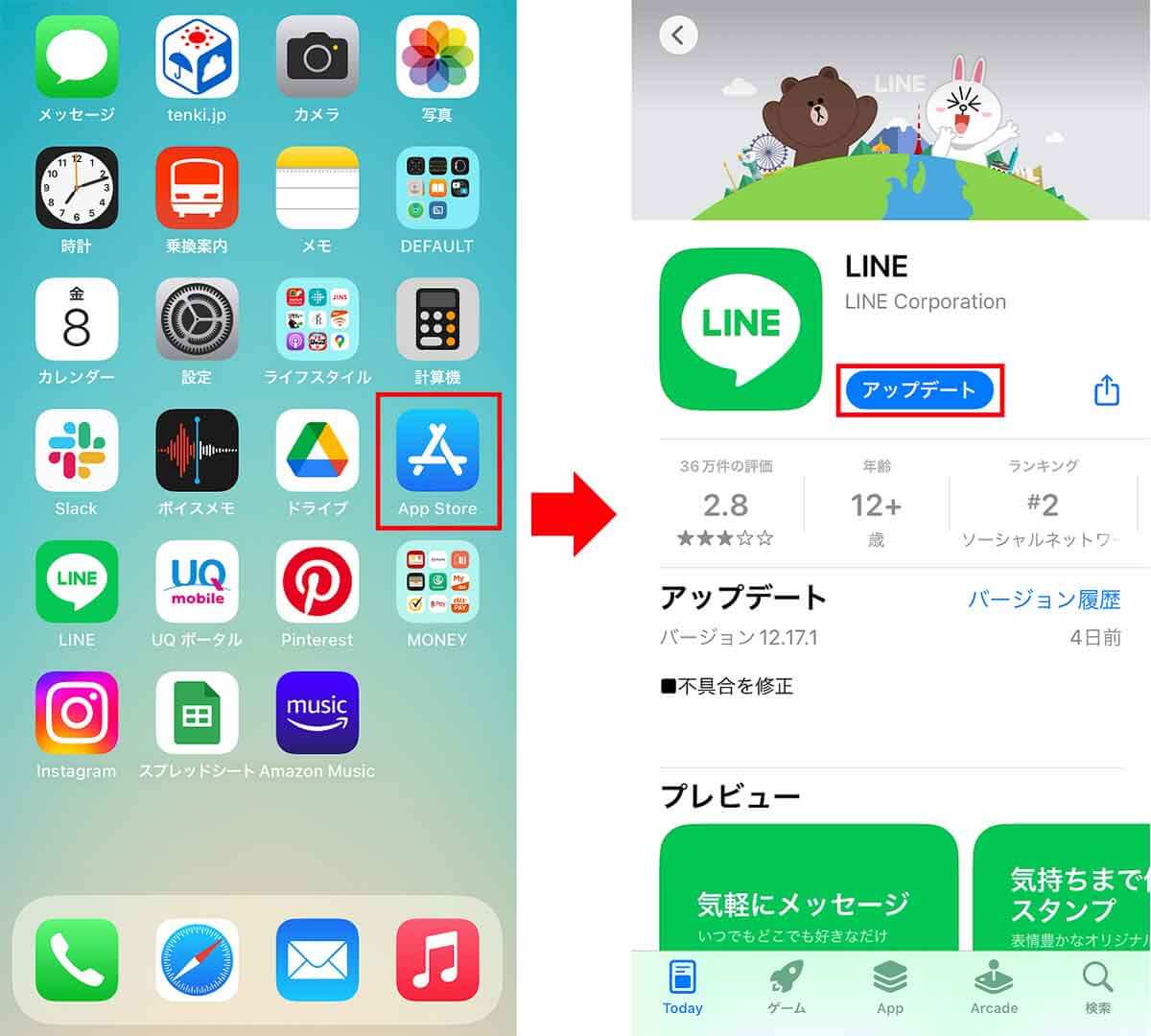
まずは、App Storeを起動してLINEを検索しよう(左写真)。もし、「アップデート」と表示があればこれをクリックする(右写真)。「開く」と表示されていれば最新版なので問題ない
■iPhoneのOSバージョンを確認する手順
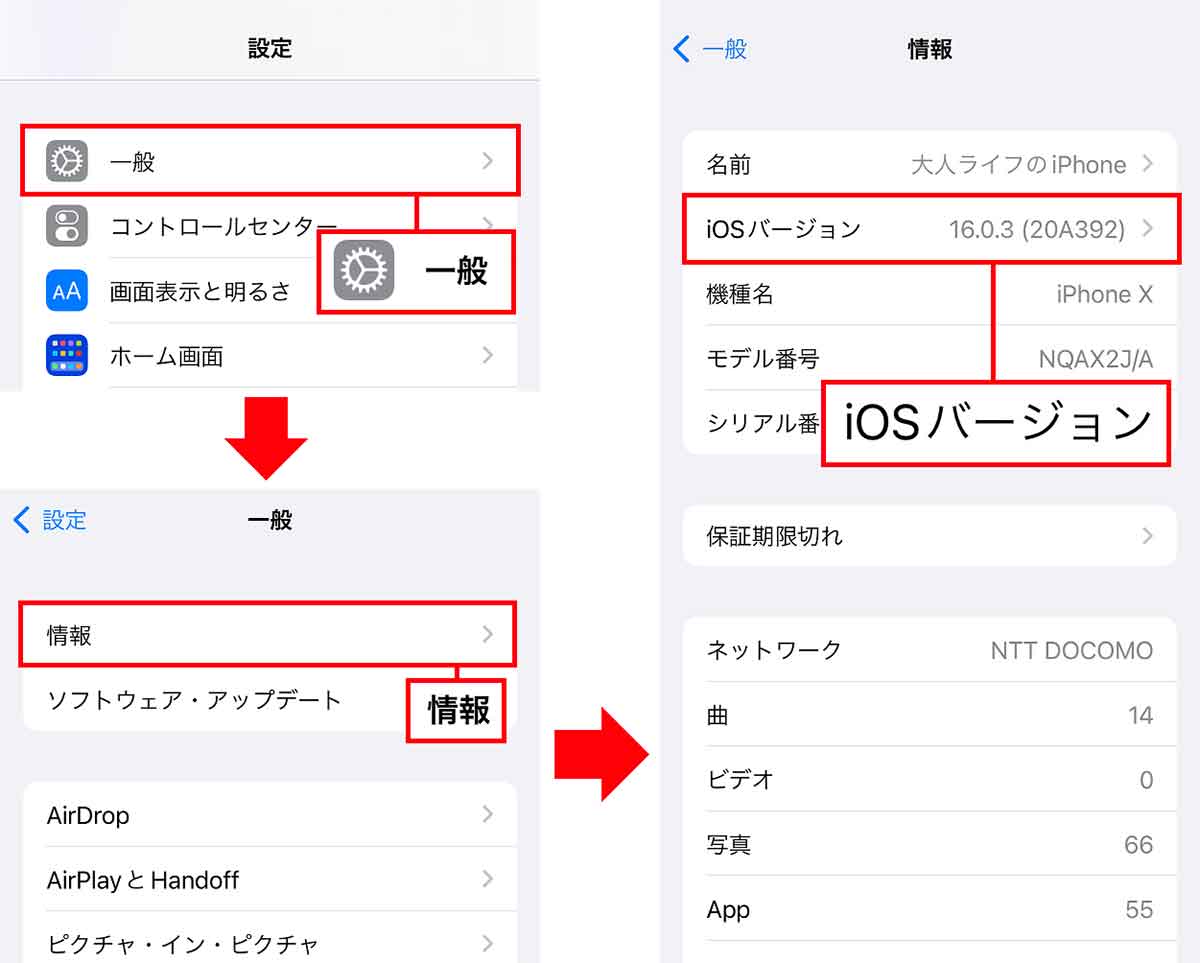
iPhoneの設定から「一般」→「情報」を選択(左写真)。「iOSバージョン」がどうなっているか確認しよう(右写真)。2022年10月現在の最新版は「iOS 16」です
■LINEのトーク履歴をバックアップする手順
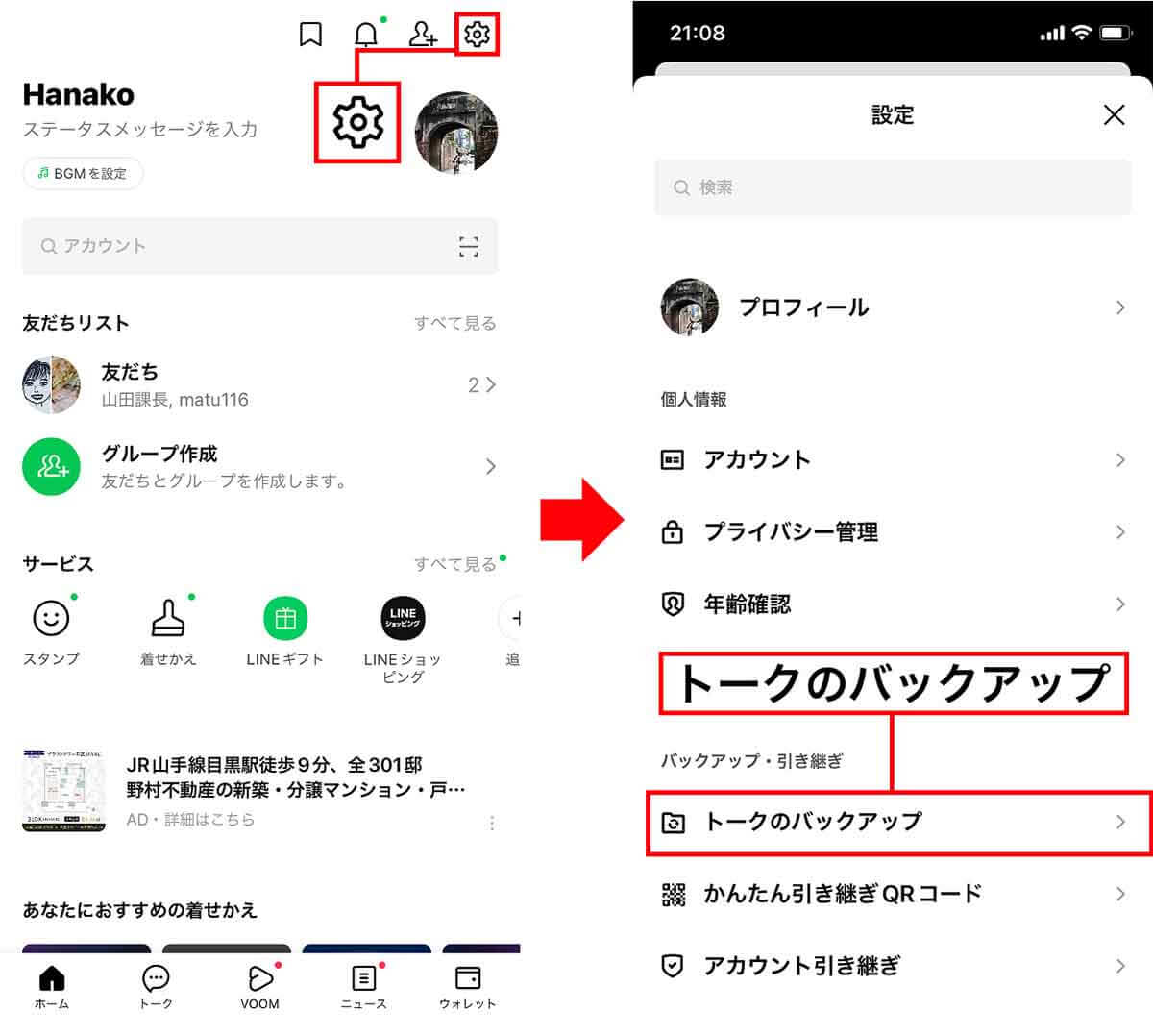
ます、LINEのホーム画面で、画面右上にある「設定」ボタンをタップ(左写真)。次に「トークのバックアップ」をタップしよう(右写真)
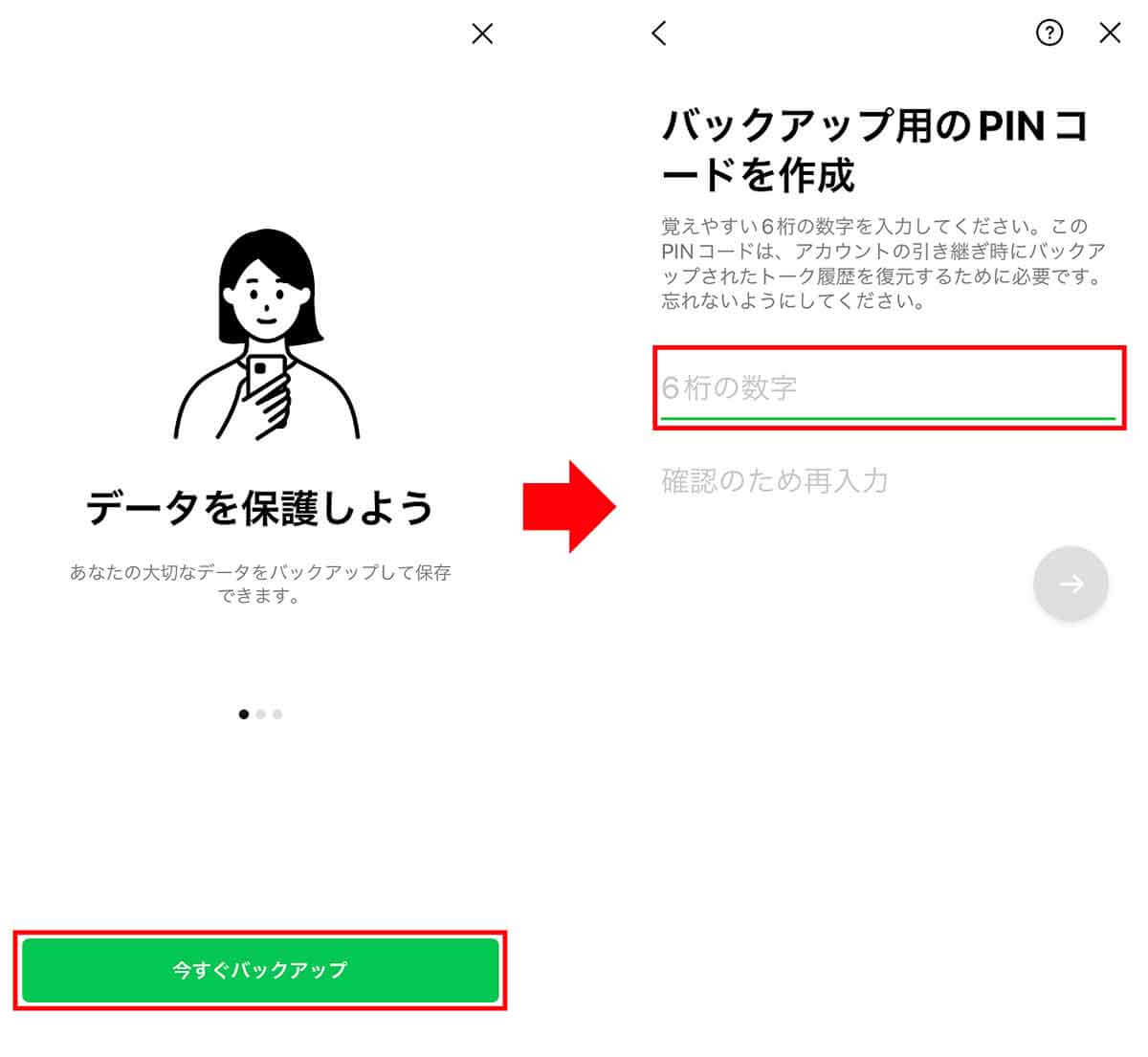
初めてトークのバックアップを取る場合は「今すぐバックアップ」をタップ(左写真)、次にバックアップ用のPINコード(6桁の数字)を入力する(右写真)
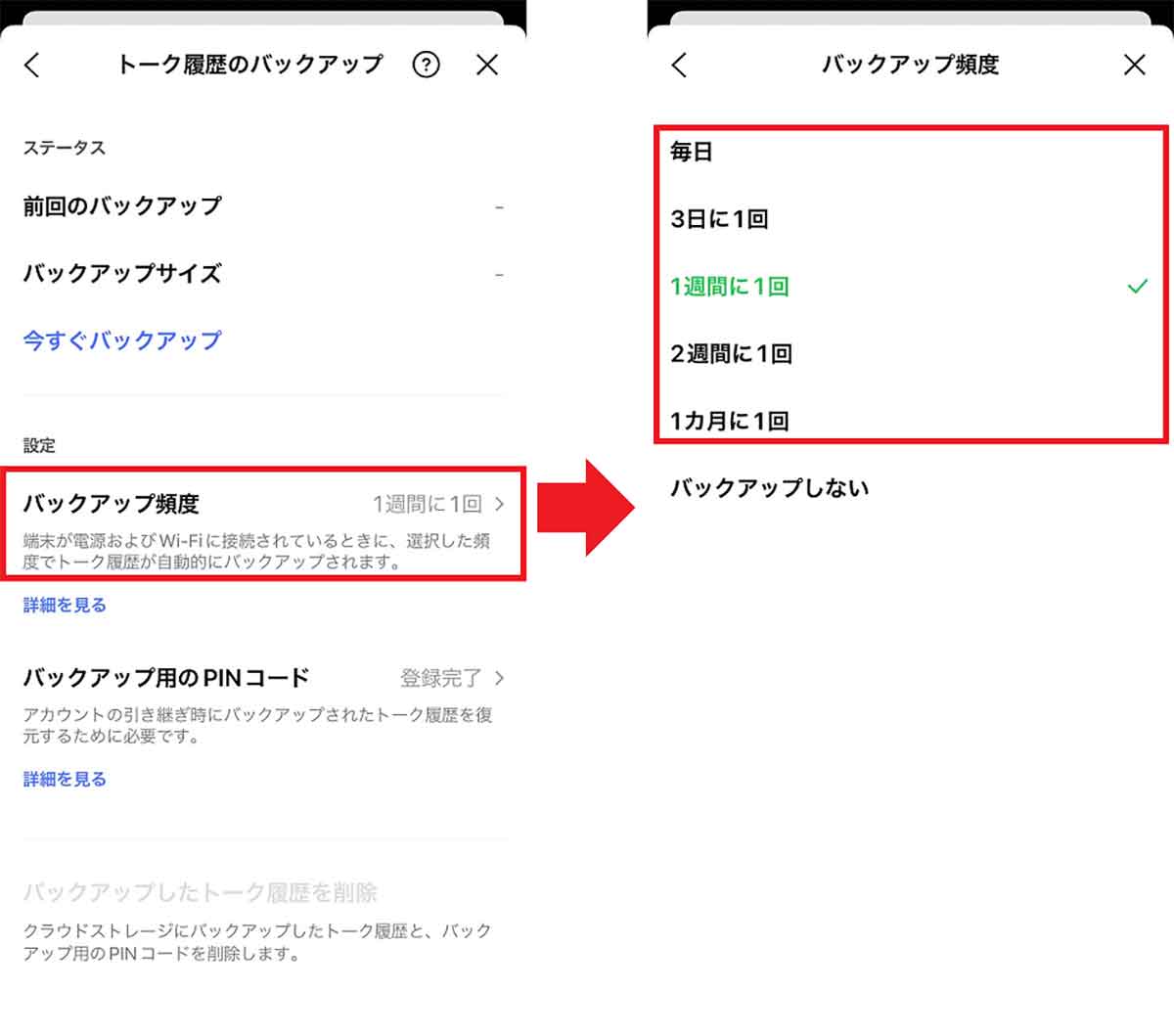
次に「バックアップ頻度」をタップして(左写真)、表示された自動バックアップ頻度を選択しよう(右写真)
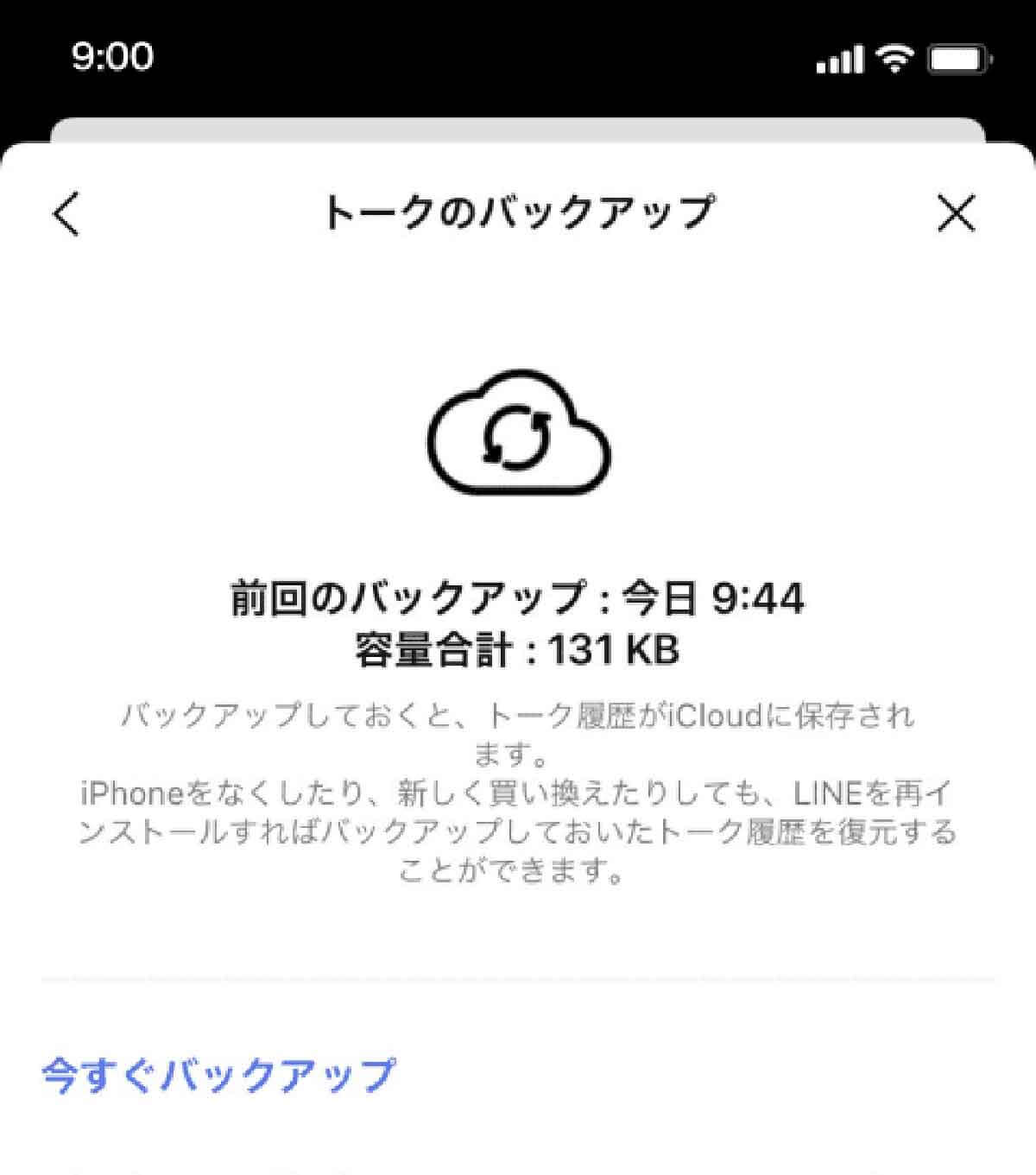 (Image:guide.line.me)
(Image:guide.line.me) トーク履歴のバックアップの日付が最新になっていればOK。そうでない場合は今すぐバックアックしておこう(画像はLINE公式サイトより転載)
●LINEみんなの使い方ガイド「トーク履歴のバックアップ方法」は→こちら
それでは、実際にiPhone同士でQRコードを使ってLINEのトーク履歴を引き継ぎましょう。まずは、新旧iPhoneを手元に用意します。
次に、新iPhoneでLINEアプリを起動して「ログイン」を選択します。表示されたメニューから「QRコードでログイン」をタップし、「以前の端末のQRコードをスキャン」から「QRコードをスキャン」を押します。
今度は、旧iPhoneでLINEアプリを起動して、「設定」で「かんたん引き継ぎQRコード」を選択します。表示されたQRコードを、新iPhone側で読み取りましょう。
あとは、旧iPhone側で本人確認を行って、新iPhone側で「トーク履歴を復元」をタップすれば、バックアップしてあるデータが復元されます。
■iPhone同士でLINEを引き継ぐ手順
【新iPhoneでの作業】
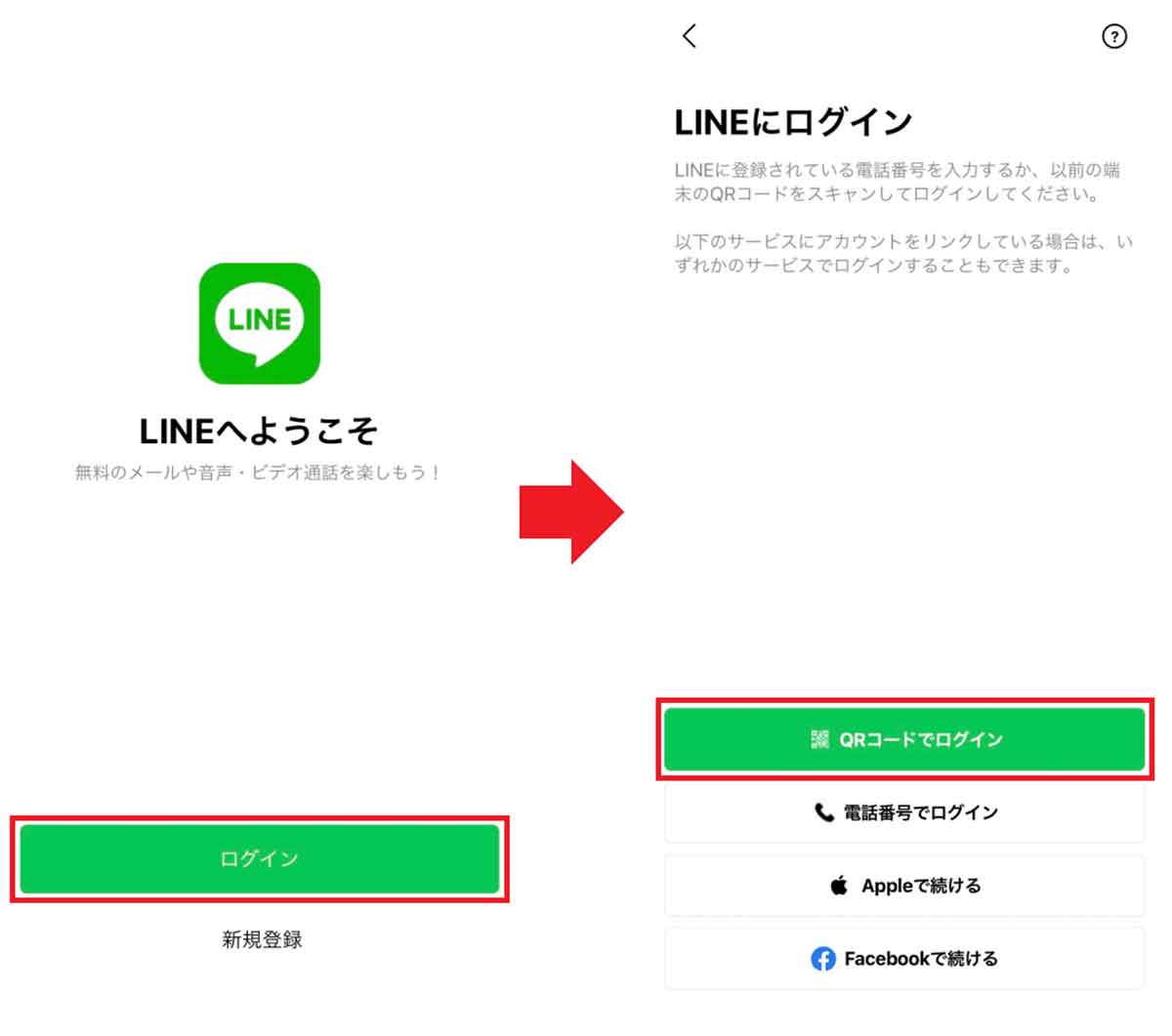 (Image:guide.line.me)
(Image:guide.line.me) まず、新iPhoneでLINEアプリを起動し、「ログイン」を選択(左写真)、表示されたメニューから「QRコードでログイン」をタップしよう(右写真)(画像はLINE公式サイトより転載)
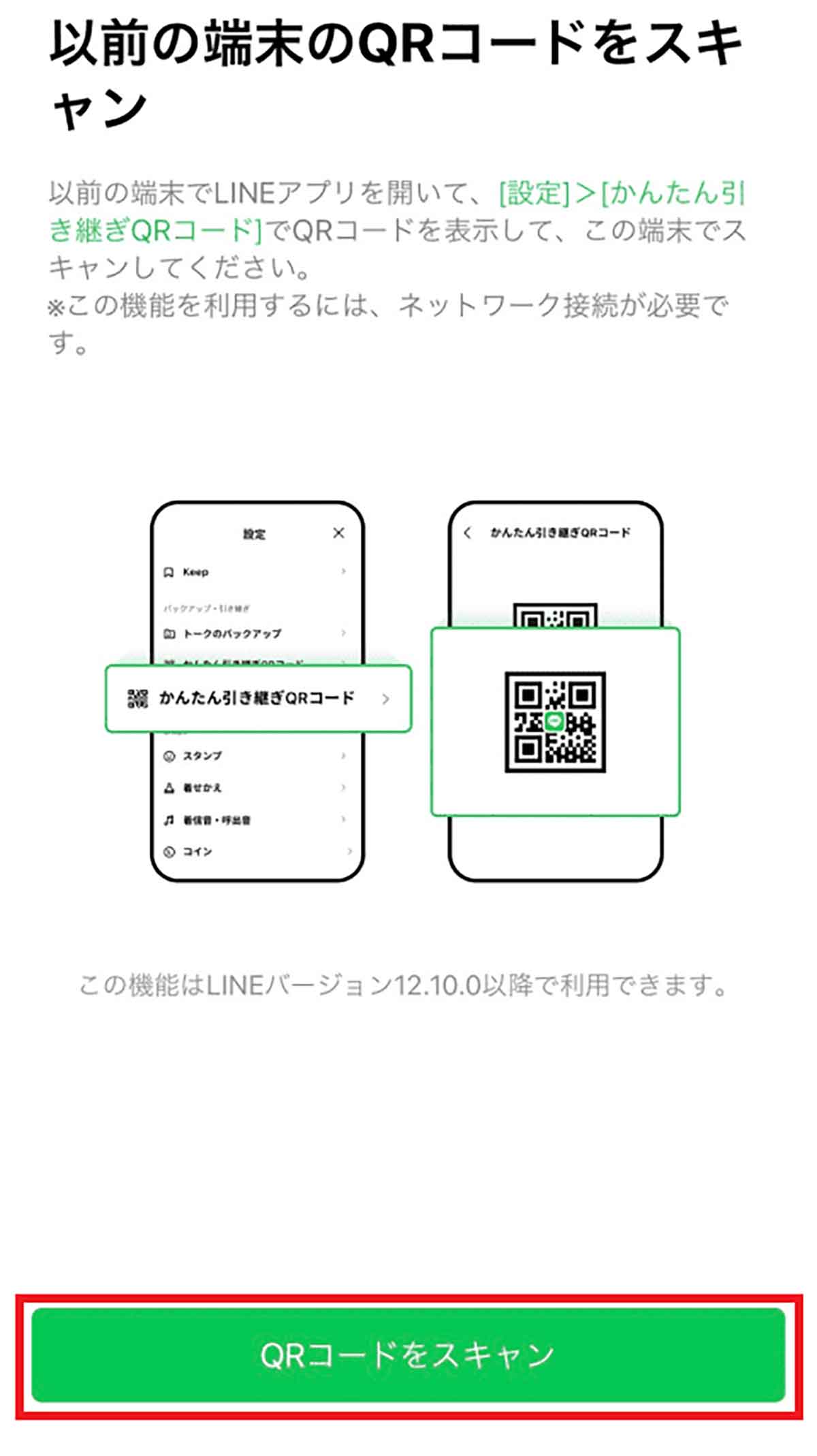
「以前の端末のQRコードをスキャン」画面が表示されたら、「QRコードをスキャン」をタップする(画像はLINE公式サイトより転載)
【旧iPhoneでの作業】
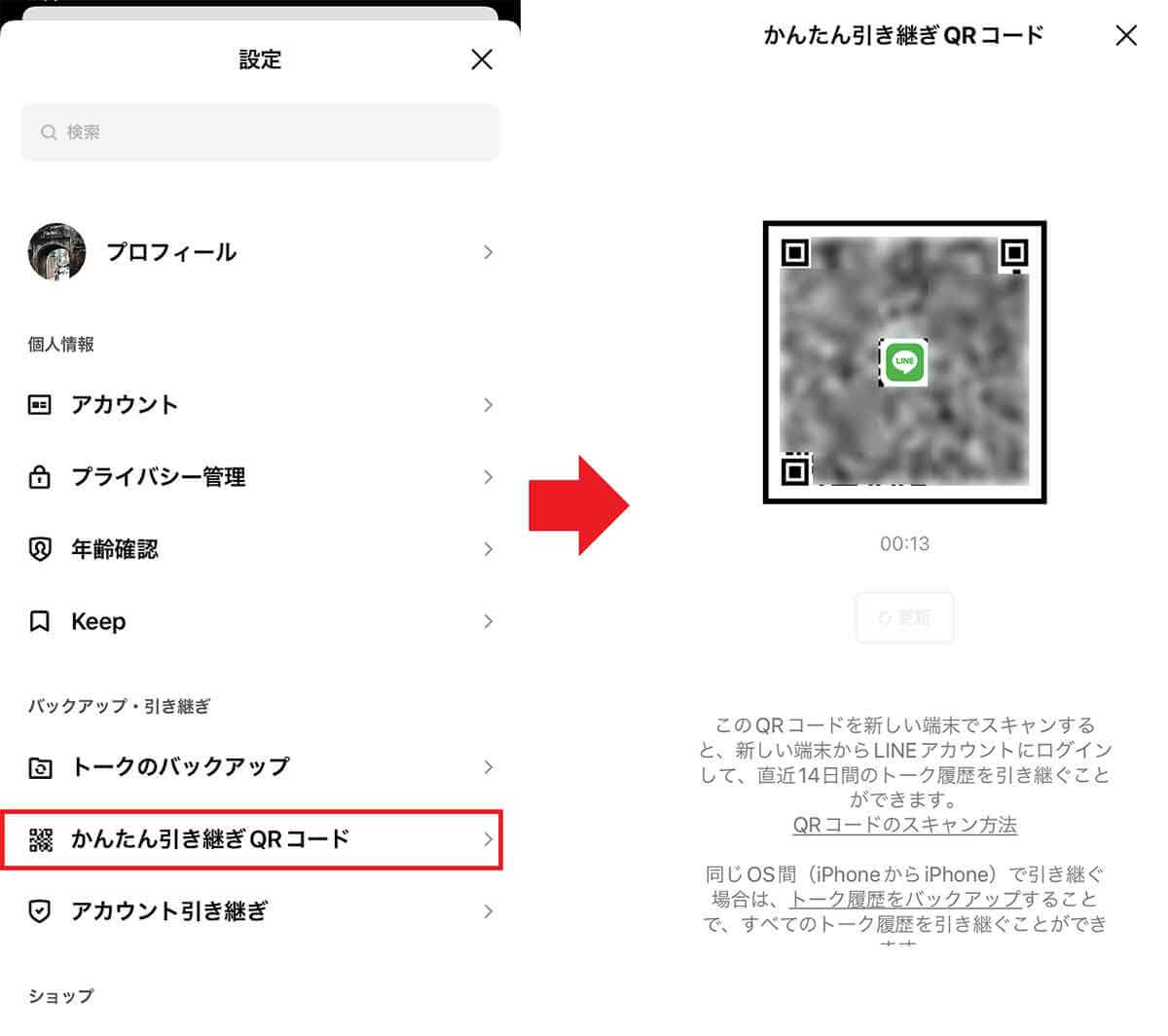
次に、旧iPhoneでLINEアプリを起動し、「設定」で「かんたん引き継ぎQRコード」を選択(左写真)。画面にQRコードを表示させる(右写真)
【新旧iPhone両方での作業】

旧iPhoneで表示させたかんたん引き継ぎQRコードを、新iPhone側で読み取ろう(写真は筆者撮影・加工してあります)
【旧iPhoneでの作業】
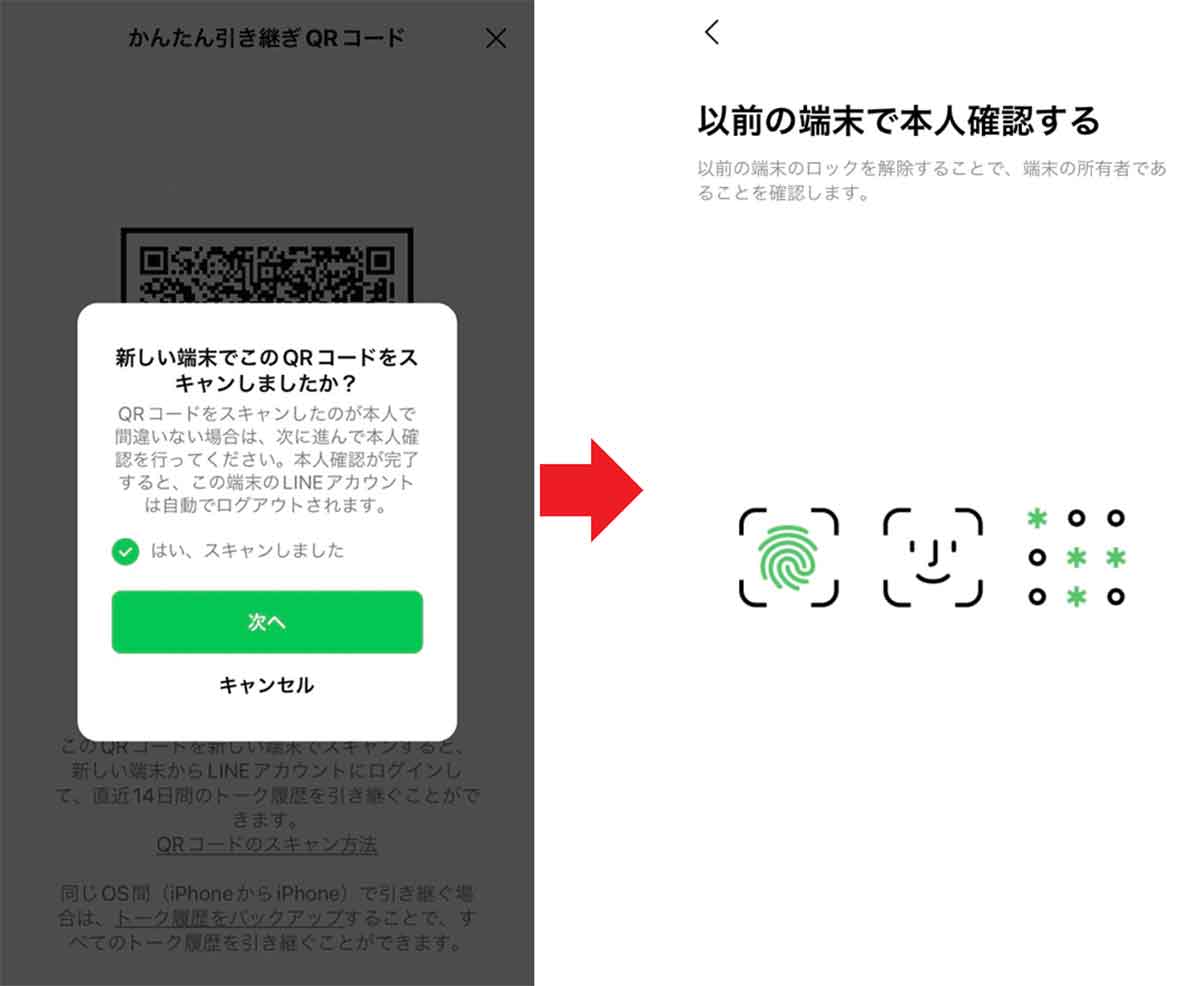 (Image:guide.line.me)
(Image:guide.line.me) QRコードを読み込んだ後、旧iPhone側で「新しい端末でこのQRコードをスキャンしましたか?」と表示されるので、「次へ」をタップ(左写真)。そのあと、旧iPhoneのロックを解除することで本人確認が完了する(右写真)(画像はLINE公式サイトより転載)
【新iPhoneでの作業】
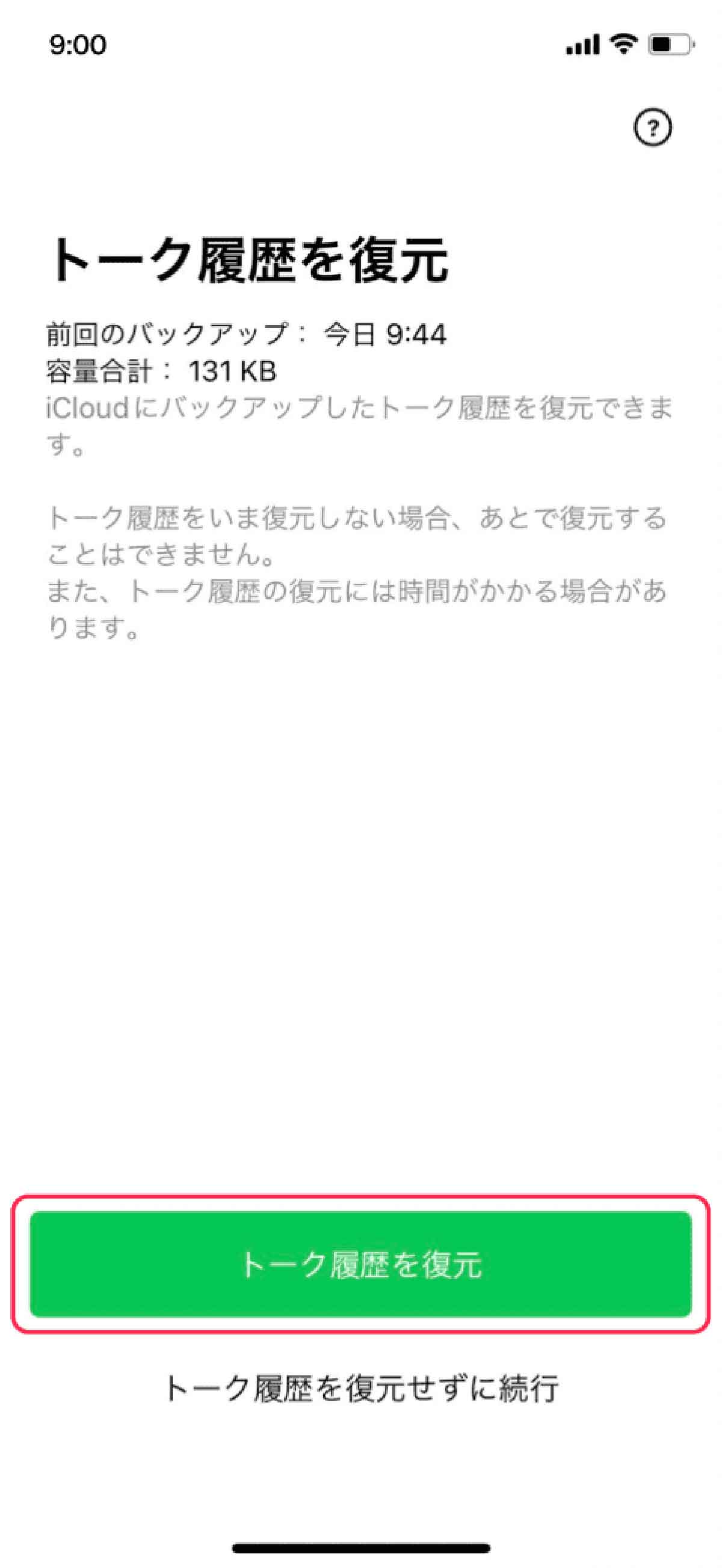 (Image:guide.line.me)
(Image:guide.line.me) 新iPhoneで「トーク履歴を復元」をタップすると、バックアップしてあるデータを復元できる(画像はLINE公式サイトより転載)
まとめ
いかがでしたか? 今回はQRコードを使う方法を紹介しました。この方法はiPhone→Android、Android→iPhoneなど、異なるOS間でも応用できます。
ただし、今回のようにiPhone同士で機種変更する場合は、iPhoneの「クイックスタート」機能を使う方法もあります。
こちらは、LINEのトーク履歴のバックアップやパスワード入力なども不要で、簡単にLINEのトーク履歴やiPhone内の写真や動画なども、パソコンを使わずにスムーズに新iPhone側に引き継がれます。詳しくはApple公式サイトをご覧ください。
●Apple「クイックスタートを使って新しい iPhone や iPad にデータを転送する」は→こちら
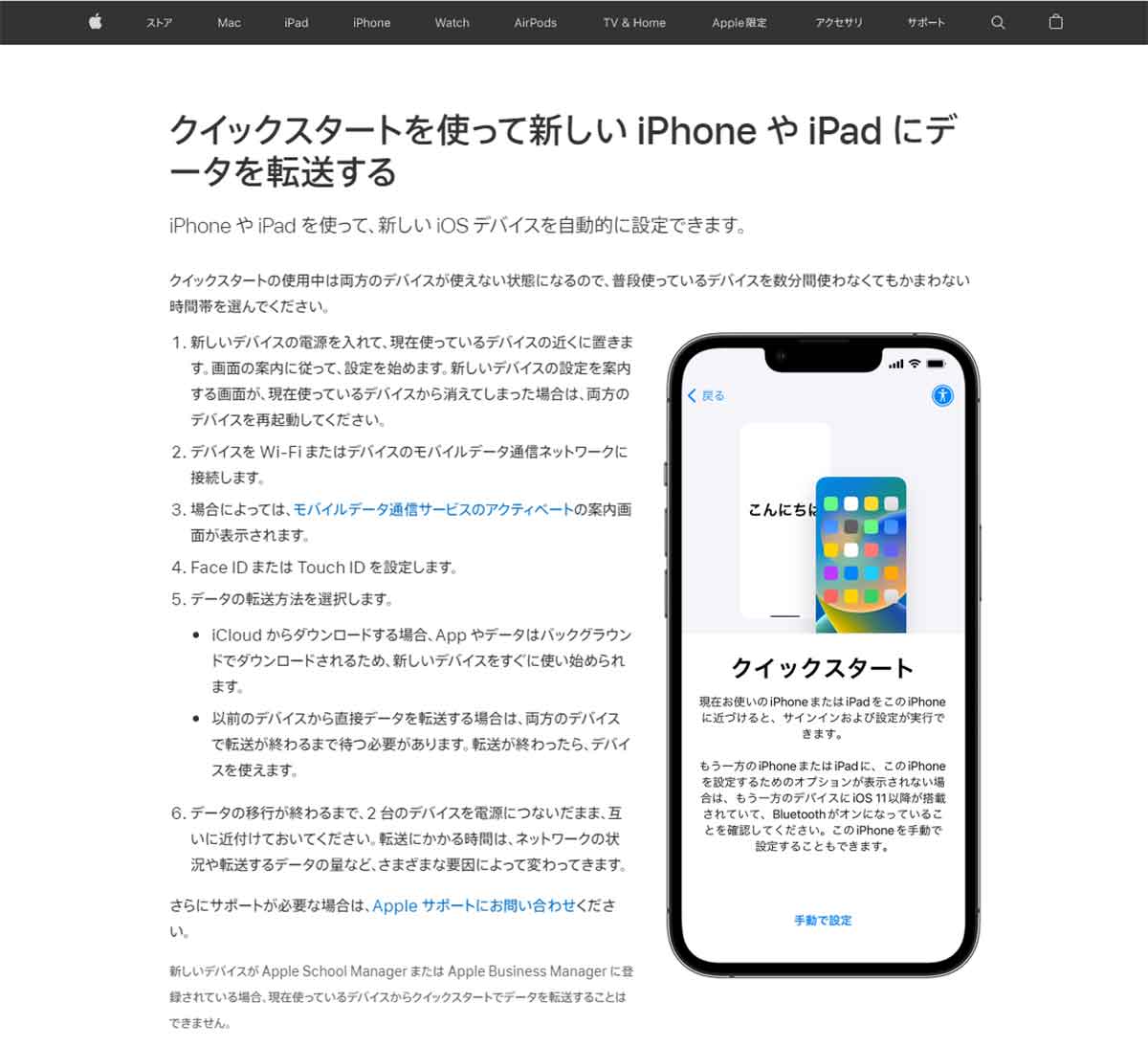 (Image:support.apple.com)
(Image:support.apple.com) クイックスタートはBluetooth、Wi-Fiをオンにして、新旧iPhone同士を近づけ、旧iPhoneに表示されたパターンを新iPhoneで読み取ってデータを転送するというものです(画像はApple公式サイトより転載)